همانطور که میدانید افرادی که وردپرس را برای راهاندازی سایت خود انتخاب میکنند کم نیستند. از نیازهایی که یک وبسایت ارائهدهندهی فایلهای دانلودی، موزیک، آموزشی و… دارد، وجود یک هاست دانلود است. هاست دانلود کمک میکند که فایلها بهجای بارگذاری بر روی هاست اصلی و ایجاد دردسرهای آن، تمامی رسانهها و فایلها بر روی هاست دانلود قرار بگیرند. و علاوه بر دستهبندی منظم و دسترسی آسان به فایلها و رسانههای سایت، امکاناتی مانند سرعت بخشیدن به لود و بارگذاری صفحات سایت را به شما میدهد. در حقیقت با اتصال وردپرس به هاست دانلود میتوان فایلها را روی یک هاست کمکی آپلود کرد و با مدیریت وردپرس عکس و سایر فایلها را مدیریت نمود. در این مقاله نحوهی اتصال هاست دانلود به وردپرس را آموزش خواهیم داد. اما قبل از آن اجازه دهید به بررسی این موضوع بپردازیم که هاست دانلود چه چیزی است و به چه درد ما میخورد؟
فهرست محتوا
معرفی هاست دانلود
ما پیشتر در مقالهی «هاست دانلود چیست» دربارهی این عضو حیاتی هاستها و سرورها توضیحاتی کاملی را دادیم. اما اجازه دهید در این مطلب توضیح مختصری در این رابطه داشته باشیم. سایتهایی که با هدف خدمات قابل دانلود شدن به وجود آمدهاند، بسیارند. از نیازهای اساسی این وبسایتها وجود فضایی برای بارگذاری فایلهاست. شاید بپرسید با وجود هاست اصلی و امکان نگهداری فایلها و رسانهها، چه نیازی به هاست دانلود است؟!
پاسخ این است که: با افزایش فایلها و زیاد شدن حجم بارگذاری شده بر روی هاست اصلی، سایت سنگین میشود و باعث کند شدن آن خواهد شد. درنتیجهی کند شدن سایت، بازدید و ترافیک سایت خود را از دست میدهید و بهمرور از رتبههای سئو جا میمانید! و این یک زیان بسیار سنگین است.
با تهیهی هاست دانلود به راحتی از تمامی این اتفاقات جلوگیری میشود.
پس میتوان گفت که هاست دانلود یک فضای ذخیرهسازی برای فایلهای سایت است که فقط به این منظور ایجاد شده و مانند هاست اصلی شما امکانات دیگری ارائه نمیدهد.
- هاست دانلودها ازنظر سرعت و حافظه به چهار دسته تقسیم میشوند؛ ابری، اختصاصی، اشتراکی، سرور مجازی VPS
- از مزیتهای هاست دانلود میتوانیم به سرعت بالای لود شدن، کاهش مصرف منابعی مانند رم و CPU سرور اصلی، صرفهی اقتصادی داشتن و… اشاره کنیم.
- اگر بخواهیم اشارهای به کاربرد هاست دانلود کنیم میتوانیم مهمترین آن را فضای ذخیرهسازی منابع و رسانههای سایت بیان کنیم اما برای نگهداری بکاپهای سایت نیز مورد استفاده قرار میگیرد.
- پس از اتصال هاست دانلود به هاست اصلی، کافی است فایلی که میخواهید برای دانلود در سایت خود قرار دهید را در هاست دانلود بارگذاری نمایید و لینک دانلود آن را در سایت قرار دهید. شما میتوانید برای آموزش اتصال هاست دانلود به هاست اصلی و ایجاد لینک به مقالهی هاست دانلود چیست مراجعه نمایید.
ساخت اکانت FTP برای اتصال هاست دانلود به وردپرس
برای اتصال هاست دانلود به وردپرس باید اکانت FTP ساخته شود. توجه کنید که برای ساخت اکانت، پنلهای کاربری مختلفی وجود دارد که در این بخش از آموزش cpanel مدنظر هست. بدین منظور:
- وارد سیپنل هاست دانلود خود شوید و از قسمت Files بر روی FTP accounts کلیک نمایید.
- در صفحهی بازشده، مشخصات FTP را وارد کنید و یک اکانت FTP بسازید.
- درنهایت روی گزینهی create FTP Account کلیک کنید.
اتصال هاست دانلود به وردپرس:
برای اتصال هاست دانلود به وردپرس افزونههای محدودی وجود دارد که با چند نمونه از آنها و نحوهی نصب آشنا خواهیم شد.
- افزونه Upload To FTP:
از بهترین افزونهها برای اتصال هاست دانلود به وردپرس، پلاگین Upload To FTP است که در مخزن افزونههای وردپرس ثبتشده است.
برای شروع به بخش افزونههای وردپرس وارد شوید و Upload To FTP را نصب نمایید.
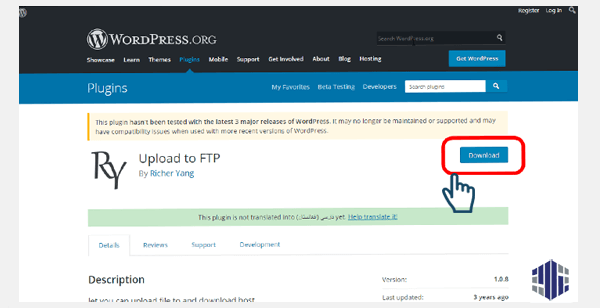
پس از نصب و فعالسازی به بخش تنظیمات پیشخوان وردپرس بروید و روی Upload To FTP کلیک نمایید تا به تنظیمات آن وارد شوید.
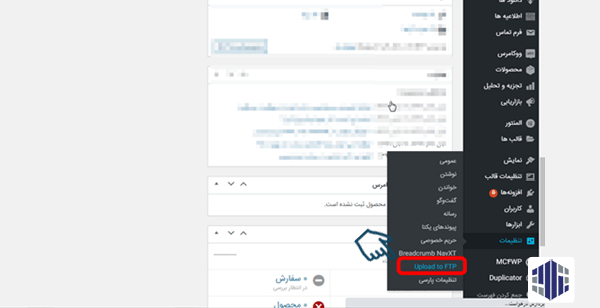
در تب FTP option بخش FTP host آدرس هاست دانلود خود را وارد نمایید و آن را بر روی //:ftp قرار دهید.
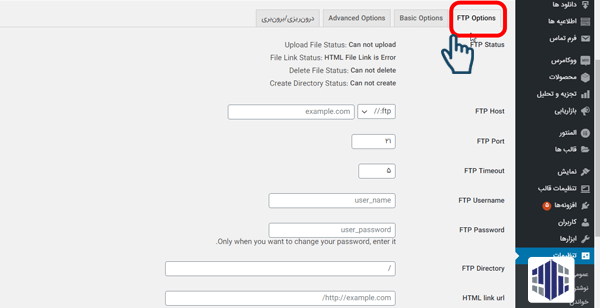
فیلد FTP port در اکثر مواقع روی 21 است اما اگر هاست به شما عدد دیگری داده آن را قرار دهید. فیلد FTP timeout را روی یک تایم مشخص قرار دهید (و یا اجازه دهید در حالت پیشفرض بماند) زیرا نشاندهندهی حداکثر زمان اتصال FTP است و به مراحل بعد بروید. اما اگر در آخر به مشکل بر خوردید میتوانید برگردید و آن را تغییر دهید. فیلد FTP Username نام کاربری FTP شماست که در هاست دانلود خود ایجاد نمودید. آن را بهدرستی در این بخش وارد نمایید. فیلد FTP Password هم مربوط میشود به رمزی که در هاست دانلود ساختهاید. اگر این بخش را اشتباه وارد کنید در هنگام ذخیرهسازی به شما خطا نشان میدهد. در بخش FTP Directory اجازه دهید حالت پیشفرض باقی بماند. این قسمت نشاندهندهی مسیر آپلود فایل هاست است. HTML link url و این فیلد هم مربوط به آدرس کامل هاست دانلود شما است. پس از انجام این مراحل روی گزینهی save & test changes کلیک کنید تا اتصال بین وردپرس و FTP برقرار شود.
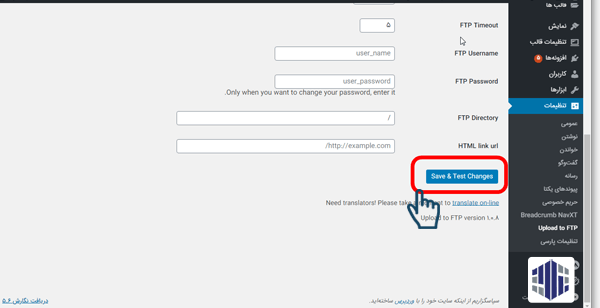
در صورتی که یوزرنیم و پسورد بهدرستی وارد شده باشد پیغام سبز رنگی نمایش داده میشود و میتوانید به سراغ بخش Basic options بروید.
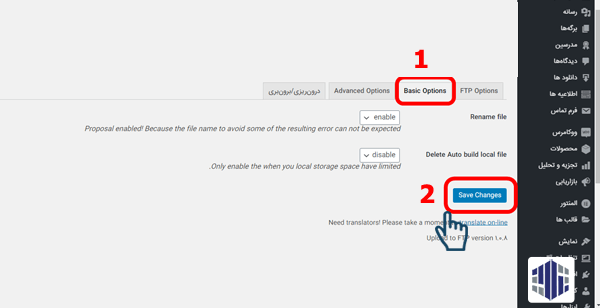
این بخش برای شخصیسازی تنظیماتی است که روی فایلها اعمال میشود. توصیه میکنیم که گزینهی Rename file در حالت پیشفرض (Enable) بماند تا امکان تغییر نام فایلها وجود داشته باشد. و با قرار دادن فیلد build local file Delete Auto روی Enable باعث میشوید که اگر فضای هاست اصلی شما پر باشد، فایلهایی که در این هاست آپلود شدهاند، پاک شوند.
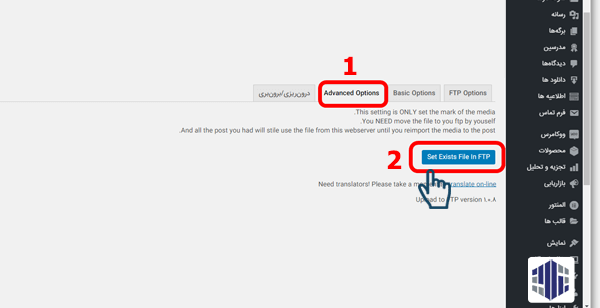
درنهایت روی گزینهی Save changes کلیک کنید. پس از انجام این مراحل هاست دانلود شما با موفقیت به وردپرس متصل شده است.
حالا اگر شما یک رسانه را در بخش کتابخانهی وردپرس آپلود کنید متوجه میشوید که این کار با اندکی تأخیر صورت میگیرد! اگر آدرس لینک فایل آپلود شده را مشاهده کنید متوجه میشوید که این فایل روی یک دامنه یا ساب دامین متفاوت آپلود شده. برای رفع این مشکل مراحل زیر را انجام دهید.
برای انجام این کار لازم است به هاست اصلی خود مراجعه نمایید و تمامی فایلهایی که در مسیر/wp-content/uploads/ قرار دارند را انتخاب نموده و یک نسخهی فشرده (zip) از آن تهیه کنید. میتوانید از نرمافزار File Zilla استفاده کنید. و فایلها را بر روی هاست دانلود منتقل نمایید و از حالت zip خارج کنید.
در تنظیمات افزونه Upload To FTP تب Advanced Options که برای انتقال فایلهای قدیمی روی هاست دانلود است را باز کنید و روی گزینهی set exists file in FTP کلیک کنید
تا هماهنگسازی تصاویر در نوشتهها انجام شود و لینک آنها به هاست دانلود منتقل شود.
- افزونه Remote Attachment Hacklog:
نصب و استفاده از از این افزونه مشابه Upload To FTP است. برای استفاده از آن مراحل زیر را انجام دهید.
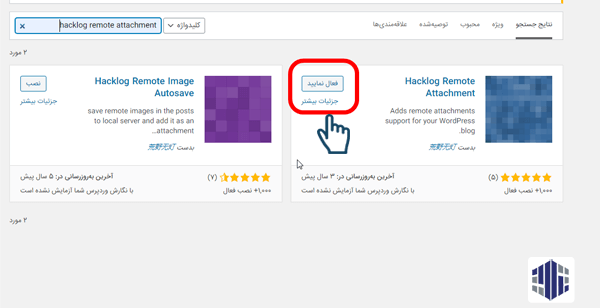
افزونه را نصب نمایید و در پیشخوان وردپرس به بخش تنظیمات بروید و گزینهی remote attachment را انتخاب نمایید.
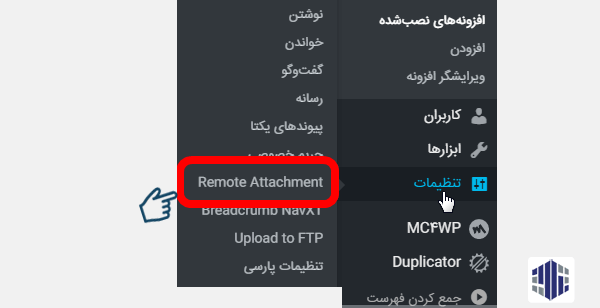
در صفحهی باز شده فیلد اول یعنی FTP server آدرس هاست دانلود را بهطور کامل درج نمایید که این آدرس میتواند بهصورت آیپی (برای مثال ftp://213.23.12) و یا آدرس اینترنتی (برای مثال ftp://maralhost.com) باشد. در فیلد FTP server port باید شماره پورت هاست دانلود خود را که در هنگام خرید به شما داده شده، وارد نمایید (در اکثر مواقع این شماره 21 است). در فیلد FTP username نام کاربری FTP که در هاست دانلود ساختهاید را وارد نمایید. در FTP password هم رمز اکانت FTP را وارد کنید. فیلد FTP time out مربوط به زمان اتصال FTP است و میتوانید در حالت پیشفرض رها کنید و بهسراغ فیلد بعدی بروید. فیلد Remote base URL آدرس ساب دامین و یا دامنهی هاست شما است و لازم است آن را بهصورت کامل بنویسید. در قسمتهای FTP Remote path و HTTP Remote path مسیر ذخیرهی فایلها را وارد نمایید. بعد از ساختن فولدر در هاست دانلود نام آن فولدر را در اینجا وارد نمایید تا فایلهای شما در داخل آن فولدر ذخیره گردد. درنهایت روی گزینهی Save Options کلیک نمایید تا تغییرات شما ذخیره شود.
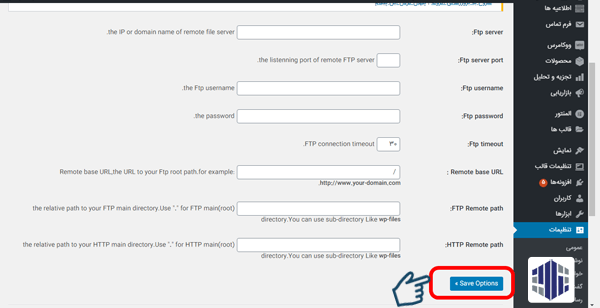
اکنون به بخش رسانههای وردپرس واردشده و یک فایل را آپلود نمایید، میتوانید به هاست دانلود مراجعه کنید و از قرار گرفتن فایل در آنجا مطمئن گردید.
- افزونهی EDD Remote (Easy Digital Download):
این یک افزونهی تجاری است که برای ایجاد فروشگاه محصولات دانلودی استفاده میشود و قابلیت اتصال به چند هاست دانلود را دارد و هم از لینکها محافظت میکند. این پلاگین بهصورت پولی و رایگان در مخزن افزونههای وردپرس وجود دارد و شما باید آن را برای این کار نصب کنید.
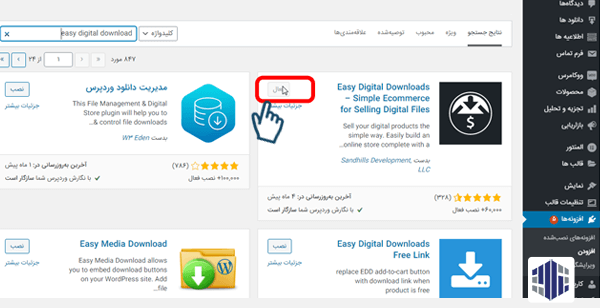
پس از دانلود و نصب آن در وردپرس مراحل زیر را انجام دهید. از پنل وردپرس وارد بخش پیشخوان شوید. و میبینید که بخش جدیدی با عنوان Downloads (دانلودها) در وردپرس شما ایجادشده است. وارد بخش پیکربندی شوید و در صفحهی بازشده تنظیماتی با عنوانهای؛ عمومی، درگاه پرداخت، ایمیلها، سبکها، مالیات، حریم خصوصی و متفرقه میبینید که میتوانید تغییرات دلخواه روی هر بخش ایجاد کنید.
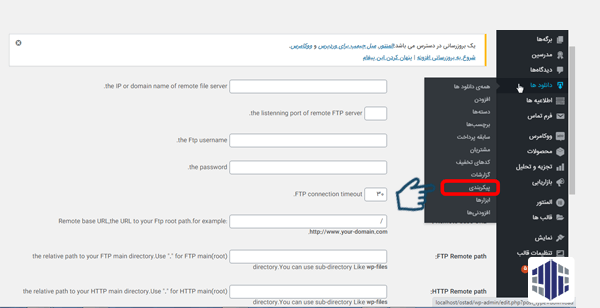
این افزونه بهصورت خودکار صفحات پرداخت وجه، تأیید پرداخت، تراکنش ناموفق و… را ایجاد میکند و برای فروشگاههای معمولی نیازی به تغییر این بخشها نیست؛ و فقط آدرس و مختصات خود را تنظیم نمایید و آن را ذخیره کنید.
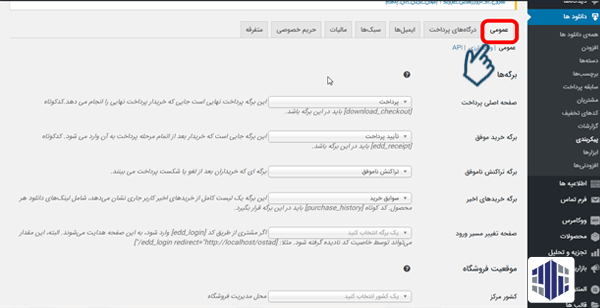
روی زبانهی درگاههای پرداخت (Payment Gateways) کلیک نمایید. در اینجا میتوانید انتخاب کنید که از کدام درگاه پرداخت میخواهید برای پردازش معاملات در سایت استفاده کنید.
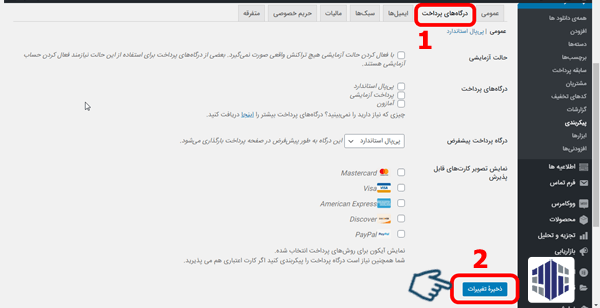
به همین صورت میتوانید تنظیمات بخشهای دیگر مانند ایمیل را انجام دهید و سپس تغییرات را ذخیره نمایید.
اتصال هاست دانلود به وردپرس بدون افزونه:
- در ابتدا لازم است بدانید که نام هاست دانلود باید بهصورت دامنهای از سایتتان باشد.
بهطور مثال: اگر نام سایت (www.maralhost.com) باشد.
نام دامنه باید (example.maralhost.com) باشد. که بجای example هر نامی میتواند قرار گیرد.
- یک زیر دامنه با همان نام هاست دانلود، بسازید.
(مثلا در سی پنل میتوانید آن را ایجاد کنید)
- اگر از سی پنل استفاده میکنید در همان سی پنل وارد بخش PHPmyadmin شده و بر روی نام پایگاه دادهی وردپرس کلیک کنید.
- حال لازم است روی wp-option کلیک کنید.
- ردیف upload url (و یا upload-url-path) را پیدا کرده و آدرس هاست دانلود که در ابتدا وارد کردید را در این بخش وارد نمایید.
بههمین راحتی در چند دقیقه هاست دانلود شما به وردپرس متصل خواهد شد.
سخن نهایی
اجازه دهید در پایان مروری برآنچه که گفته شد داشته باشیم. وجود هاست دانلود از نیازهای یک وب سایت دانلودی است که یک فضای ذخیرهسازی امن است که امکان مدیریت و دسترسی آسان به فایلها را فراهم میکند. قبل از تهیهی هاست دانلود، لازم است برای شناخت هاست دانلود مورد نیاز با توجه به نیاز سایت اطلاعات لازم کسب گردد. در این مقاله یک روش بدون نیاز به افزونه و سه نمونه از افزونههای پرکاربرد برای اتصال هاست دانلود به وردپرس را برای شما بیان نمودیم و راه نصب و استفاده از آنها را آموزش دادیم. نصب و راهاندازی افزونههای وردپرس مانند هم انجام میشود و برای نصب و استفاده، کافی است به یک شیوه عمل کنید.










